Instale o arquivo Deb no Ubuntu 20.04 fossa focal linux
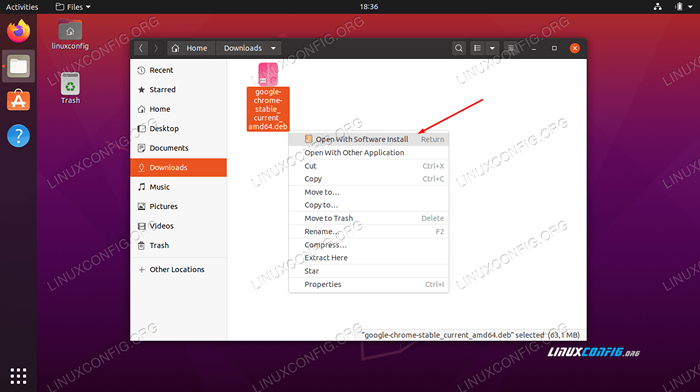
- 4148
- 696
- Mr. Mitchell Hansen
Um arquivo que tem o .A extensão do arquivo Deb é um arquivo de pacote de software Debian. Eles contêm software a ser instalado no Debian ou em um sistema operacional baseado em Debian. Ubuntu se enquadra nessa categoria, sendo baseado no Debian e capaz de executar .Arquivos Deb.
Neste artigo, examinaremos as etapas para instalar um arquivo Deb no Ubuntu 20.04 Fossa focal e fale sobre algumas práticas recomendadas ao longo do caminho.
Neste tutorial, você aprenderá:
- Segurança de arquivos Deb e pesquisando o repositório de pacotes do Ubuntu
- Como intall arquivos de deb with dpkg
- Como instalar arquivos Deb com gdebi
- Como instalar arquivos Deb via GUI
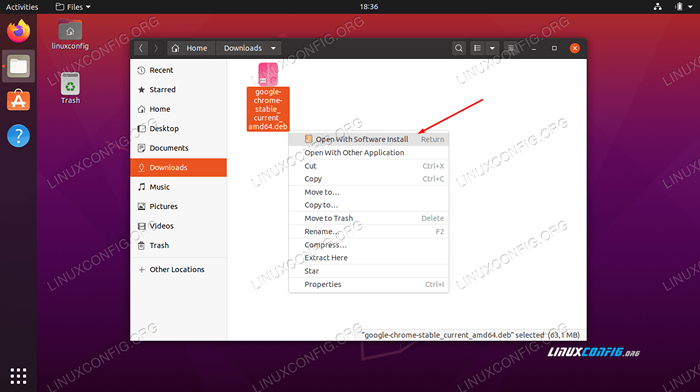 Instale o arquivo Deb no Ubuntu 20.04
Instale o arquivo Deb no Ubuntu 20.04 | Categoria | Requisitos, convenções ou versão de software usada |
|---|---|
| Sistema | Ubuntu instalado 20.04 ou Ubuntu atualizado 20.04 Fossa focal |
| Programas | Nenhum |
| Outro | Acesso privilegiado ao seu sistema Linux como raiz ou através do sudo comando. |
| Convenções | # - requer que os comandos Linux sejam executados com privilégios root diretamente como usuário root ou por uso de sudo comando$ - Requer que os comandos do Linux sejam executados como um usuário não privilegiado regular |
Uma palavra de alerta
Antes de pular para a instalação de um arquivo Deb em seu sistema, perceba que a instalação de software de fontes de terceiros pode ter um impacto negativo na estabilidade e segurança do seu sistema Ubuntu. Instale apenas os arquivos Deb se você estiver confiante sobre a fonte do arquivo e pode verificar sua integridade.
Uma das coisas impressionantes sobre o Ubuntu e outros sabores do Linux é que eles têm uma infinidade de software estável, testado e seguro disponíveis em seus repositórios de software, apenas um pequeno download. Antes de instalar um arquivo Deb, você deve verificar primeiro o repositório do Ubuntu para ver se o software já está disponível a partir daí.
Para pesquisar o repositório de pacotes do Ubuntu por um pacote, abra um terminal e digite o seguinte comando:
$ apt busca alguma palavra-chave
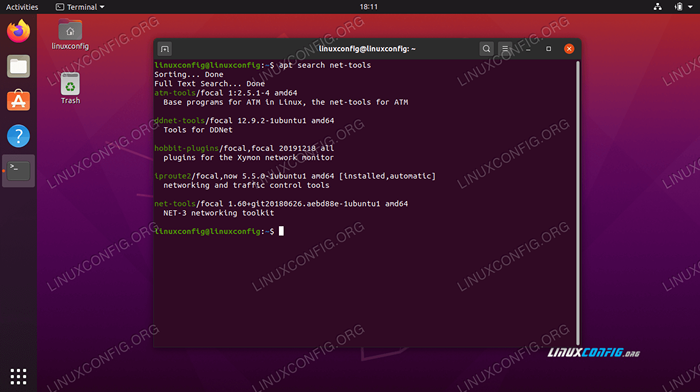 A pesquisa adequada mostra que o pacote de ferramentas de rede está disponível
A pesquisa adequada mostra que o pacote de ferramentas de rede está disponível Se você vir o pacote desejado dentro da saída retornada de apt, Tome nota do nome do pacote e instale -o com este comando:
$ sudo apt install package-name
Instale o arquivo Deb usando DPKG
Usando o dpkg O comando é o primeiro método que iremos para instalar pacotes Deb e também é provavelmente o mais comum. Execute o comando como este, enquanto substitui exemplo.Deb Com o nome do seu pacote:
$ sudo dpkg -i Exemplo.Deb
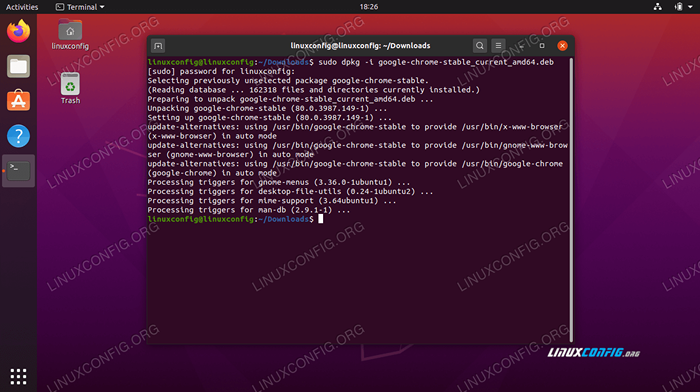 Usando DPKG para instalar o arquivo Deb
Usando DPKG para instalar o arquivo Deb Se o pacote exigir dependências que ainda não estejam no seu sistema, você verá esse erro no terminal:
DPKG: Pacote de processamento de erros
Não se preocupe, porque podemos instalar as dependências necessárias com um único comando, assumindo que elas estão disponíveis no repositório de pacotes do Ubuntu. Basta executar este comando para instalar as dependências:
$ sudo apt install -f
Instale o arquivo Deb usando o gdebi
Usando o gdebi O comando para instalar pacotes Deb é ainda melhor do que dpkg Porque ele fará o download automaticamente e instalará as dependências necessárias, ao mesmo tempo em que instala o próprio arquivo Deb.
O gdebi O comando pode não estar disponível no seu sistema por padrão, então você terá que instalar o GDEBI-CORE pacote para acessá -lo. Use este comando para instalar GDEBI-CORE:
$ sudo apt install gdebi-core
Agora que o gdebi O comando está disponível, use -o para instalar seu pacote executando este comando:
$ sudo gdebi exemplo.Deb
gdebi solicitará que você pergunte se instalar ou não o arquivo, basta entrar y para 'sim' e permitir a instalação prossiga.
Instale o arquivo Deb via GUI
Se você preferir usar a GUI em vez de linha de comando, esta seção é para você. Siga estas etapas para instalar um arquivo Deb no seu sistema Ubuntu via GUI:
- Clique com o botão direito do mouse no arquivo Deb que você deseja instalar e selecionar
Abrir com instalação de software.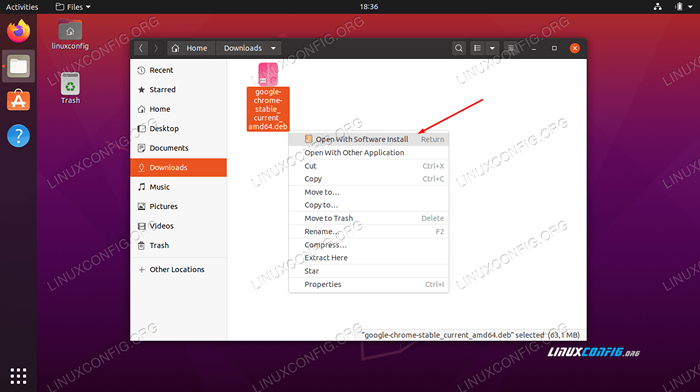 Abrir com instalação de software
Abrir com instalação de software - A próxima janela lhe dará uma pequena informação sobre o que você está instalando. Clique no
Instalarbotão para continuar.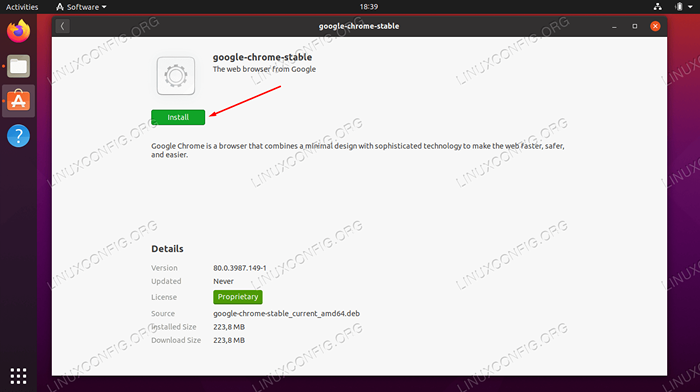 Clique em Instalar para prosseguir
Clique em Instalar para prosseguir - Instalar o software sempre requer privilégios de administrador. Digite sua senha para prosseguir com a instalação.
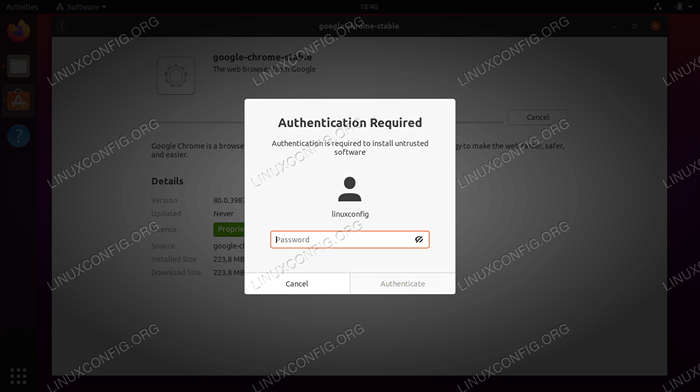 Insira senha do administrador
Insira senha do administrador - O arquivo Deb agora está instalado em seu sistema. Como você pode ver, o
InstalarO botão foi substituído por umRemoverBotão, que você pode usar mais tarde, caso precise desinstalar o software.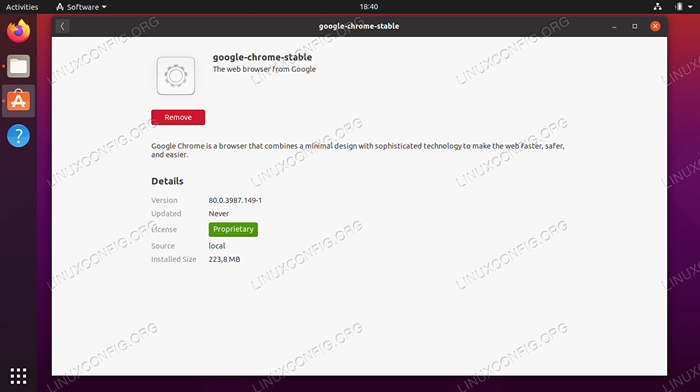 FILE DE DEB instalado com sucesso
FILE DE DEB instalado com sucesso
Conclusão
Neste artigo, aprendemos a instalar pacotes de arquivos Deb no Ubuntu 20.04 Fossa focal. Cobrimos duas opções diferentes de linha de comando para a instalação, bem como uma alternativa da GUI.
Também aprendemos sobre os perigos potenciais que estão com os arquivos Deb e como pesquisar o repositório do Ubuntu como uma fonte de instalação preferida. Agora que você sabe como instalar arquivos Deb, fique seguro instalando -os apenas de fontes em que você confia.
Tutoriais do Linux relacionados:
- Coisas para instalar no Ubuntu 20.04
- Coisas para fazer depois de instalar o Ubuntu 20.04 fossa focal linux
- Instale o arquivo Deb no Ubuntu 22.04 Jammy Jellyfish Linux
- Coisas para instalar no Ubuntu 22.04
- Ubuntu 20.04 Guia
- Ubuntu 20.04 truques e coisas que você pode não saber
- Guia para iniciantes para o comando dpkg linux
- Coisas para fazer depois de instalar o Ubuntu 22.04 Jellyfish…
- Uma introdução à automação, ferramentas e técnicas do Linux
- Ubuntu 20.04 Hadoop

